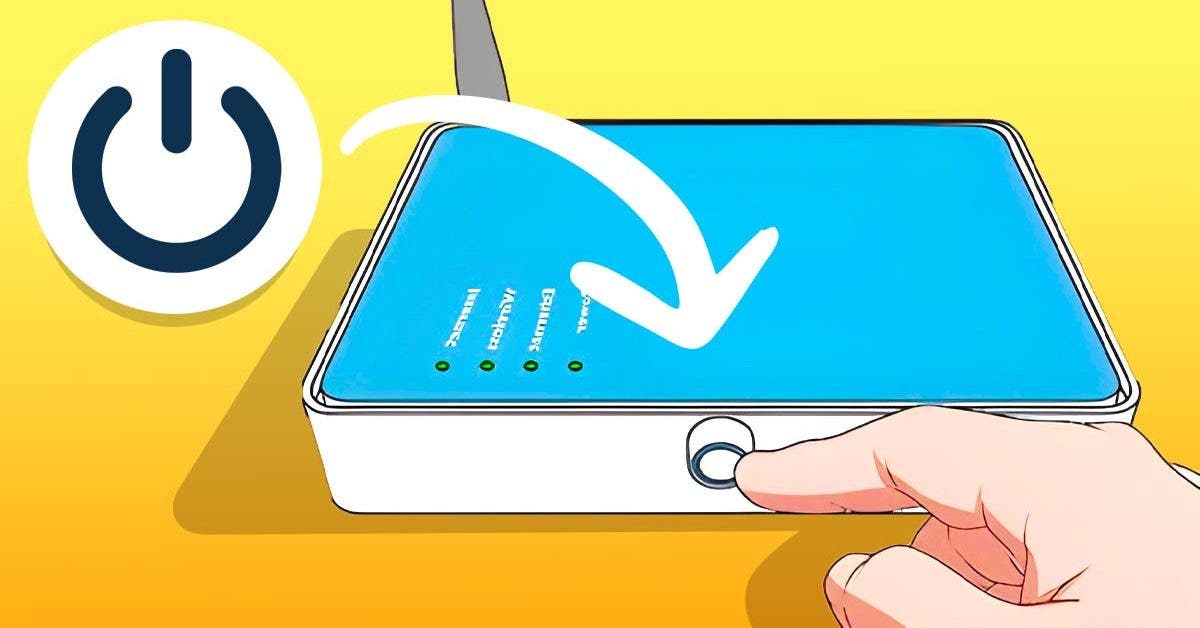Parfois, la connexion ne semble pas toujours fonctionner correctement et paraît plus lente que d’habitude. Cela peut se produire parce que le signal est plus faible dans certaines zones de votre maison ou parce qu’il est perturbé.
Pour remédier à cette situation et continuer à naviguer sur la toile en toute tranquillité, vous pouvez adopter une méthode rapide et efficace. Pour cela, vous n’aurez besoin que de notre routeur et de suivre quelques étapes simples.
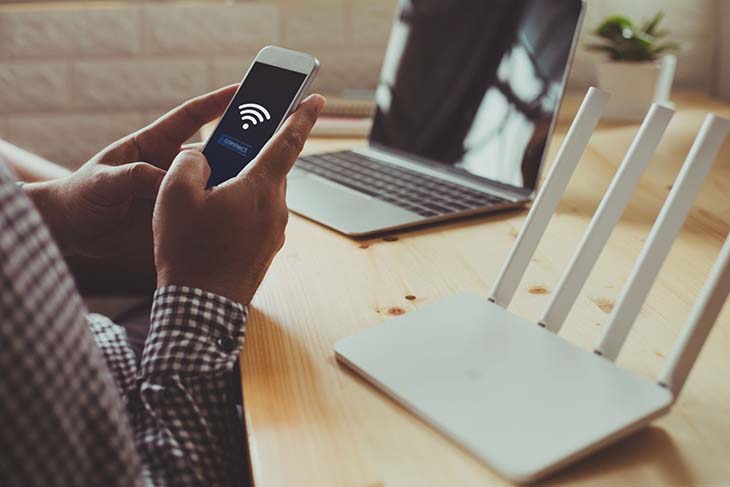
Routeur WiFi – Source : spm
Faites attention à l’emplacement du routeur
Même si vous avez une petite maison et une connexion suffisante, l’endroit où vous placez le routeur peut déterminer la qualité du signal. L’idéal serait de le placer dans la pièce que vous utilisez habituellement pour nous connecter au réseau avec un ordinateur portable ou un smartphone. Des murs épais ou une distance excessive pourraient ralentir considérablement votre vitesse de connexion.
Si le signal est parfois faible, cela peut parfois être dû au nombre de périphériques connectés. Et pour cause, plus des appareils se connectent au même réseau, plus la vitesse de navigation ne peut être affectée. Cela est particulièrement vrai si vous vivez dans une zone que la fibre ne couvre pas encore. Une astuce pourrait être de protéger le WiFi avec un mot de passe qui vous permet d’éviter les connexions indésirables.

Signal WiFi – Source : spm
Comment améliorer le signal WiFi ?
Pour booster le signal WIFI faible et améliorer la couverture, ces deux astuces simples suffisent :
Sélectionnez un bon emplacement pour votre routeur
Tous les endroits ne sont pas également adaptés à votre routeur. Il est recommandé d’éviter de placer votre routeur à proximité d’objets métalliques et d’appareils émettant des ondes électromagnétiques. Le métal est le principal perturbateur d’un signal WiFi et sa présence à proximité d’un routeur peut être responsable d’un manque de couverture du réseau.
D’autres matériaux, notamment le verre, le bois, le plastique, la mousse et le carton, peuvent également perturber le signal mais leur influence sur la connexion est moindre. Gardez à l’esprit que de nombreux bâtiments ont des structures métalliques (plutôt que du bois ) et placer votre routeur près d’eux est une mauvaise idée. En cas de doute, utilisez un détecteur de montants portable ou une application de recherche de montants sur votre smartphone.
Réglez les paramètres de votre routeur
La procédure la plus simple qui vous permettra d’éviter des dépenses inutiles est de changer les paramètres du routeur. Cela est particulièrement vrai si la fréquence utilisée est basse ou est perturbée par d’autres appareils connectés dans la zone.
Commencez par allumer votre PC ou smartphone. Vous ouvrez un navigateur comme Google Chrome et dans la barre de recherche, tapez l’adresse IP 192.168.1.1 ou 192.168.0.1. Vous verrez ensuite la page du panneau de configuration de notre routeur devrait s’ouvrir.
Vous serez probablement invité à vous connecter avec votre nom d’utilisateur et votre mot de passe. Vous pouvez essayer avec les combinaisons classiques comme admin/admin ou admin/mot de passe ou retrouver les données sur la notice d’utilisation appropriée. Allez à la section de configuration et cliquez sur Canal sans fil.
Vous devriez maintenant voir la liste des canaux auxquelles vous pouvez vous connecter ; il vous suffit de choisir un nouveau canal et d’enregistrer les paramètres. Ainsi vous pouvez améliorer votre signal WI FI. Enfin, quittez la page et vérifiez si votre connexion est effectivement plus rapide qu’auparavant.